Technik
Betriebsgeräusche
Wir konnten dem ASUS PG259QN auch bei speziellen Testbildern mit harten Kontrasten keinen Ton entlocken. Allerdings kann gerade die Geräuschentwicklung einer gewissen Serienstreuung unterliegen, weshalb diese Beurteilung nicht für alle Geräte einer Serie gleichermaßen zutreffen muss.
Stromverbrauch
| Hersteller | Gemessen | |
| Betrieb (Handbuch ASUS- 200cd/m²) | < 27 W | 23,6 W |
| Betrieb max. (Energielabel) | 30 W | 32,2 W |
| 140 cd/m² | – | 21,5 W |
| Betrieb minimal | – | 18,3 W |
| Energiesparmodus (Standby) | < 0,5 W | 0,4 W |
| Ausgeschaltet (Soft Off) | < 0,5 W | 0,3 W |
Messwerte ohne zusätzliche Verbraucher (Aura und USB)
Auf der Produkt-Website wird ein Verbrauch bei 200 nits (cd/m²) auf weniger als 27 Watt beziffert, was unser Messgerät mit 23,6 Watt bestätigt. Über den maximalen Bedarf schweigt sich ASUS allerdings aus. Dieser Wert lässt sich aber dem Energielabel entnehmen und wird mit 30 Watt ausgewiesen. Hier lesen wir vom Messgerät mit 32,2 Watt geringfügig mehr ab. Bei 140 cd/m² zeigt unser Messgerät 21,5 Watt an, was sich zu einer befriedigenden Effizienz von 1,07 cd/W errechnet.
Im Standby und Soft-off bleibt das Gerät zunächst für lange Zeit im Bereitschaftsmodus. Erst nach einer ganzen Weile senkt sich der Stromverbrauch. Hier wird mit 0,4 Watt im Standby und 0,3 Watt beim Soft-off auch die EU-Norm eingehalten. Das Netzteil lässt sich aufgrund der geringen Größe und der niedrigen Betriebstemperatur von rund 30 °C gut verstecken.

Anschlüsse
Wie andere Monitore mit G-Sync verfügt auch der ASUS ROG Swift PG259QN über nur je eine DisplayPort 1.4- und HDMI-2.0-Schnittstelle. Für Peripheriegeräte sind noch zwei USB-3.0-Anschlüsse verfügbar, die sich beide im Anschluss-Panel verstecken. Für Kopfhörer ist eine 3,5-mm-Klinkenbuchse vorhanden.

Bedienung und OSD
Die Bedienung erfolgt wie bei allen ROG-Displays der neuen Generation durch die vier vertikal angeordneten Tasten und den 5-Wege-Joystick auf der rechten Seite hinter dem Monitor.

Das bewährte Prinzip ist kinderleicht und erfordert keine großartige Übung. Ganz unten befindet sich der Power-Button und darüber die GameVisual-Einstellungen. Die dritte Taste von unten öffnet das GamePlus-Menü. Die oberste Taste dient zum schnellen Verlassen des Hauptmenüs und deaktiviert das gewählte Tool aus dem GamePlus-Menü. Der 5-Wege-Joystick eröffnet mit einem Druck auf seine Oberseite das Hauptmenü und dient hier auch zur Navigation sowie zum Verringern oder Erhöhen bzw. zum Bestätigen einer Einstellung.
Über die Kategorie „Verknüpfung“ lassen sich die voreingestellten Tasten „GameVisual“ und „GamePlus“ in ihrer Belegung bei Bedarf ändern.
Das OSD-Menü verfügt über das für ROG-Displays übliche dreispaltige Layout in Tabellenform. Die Kopfzeile gibt Auskunft über die aktuellen Einstellungen.
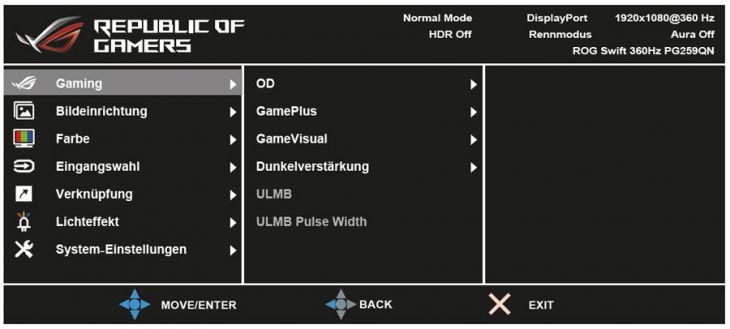
Das OSD besteht aus sieben Kategorien in sinnvoller Einteilung. An erster Stelle befinden sich gesammelt die spielrelevanten Einstellungen wie Overdrive, Dunkelverstärkung und ULMB. Zusätzlich lassen sich die GamePlus-Toolbox und die vordefinierten Presets unter „GameVisual“ von dieser Stelle aus öffnen, die sich bei früheren Displays der ROG-Reihe einzig über die Hotkey-Tasten unterhalb des Joysticks öffnen ließen.
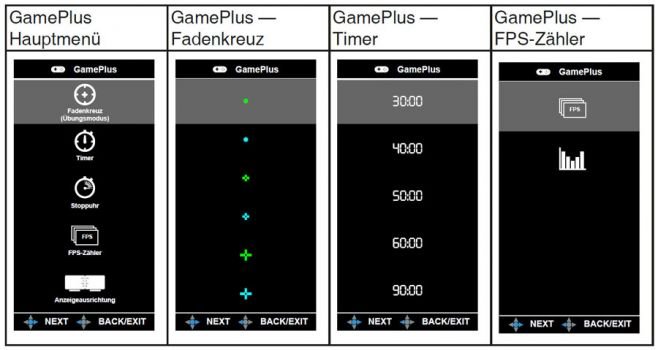
Die Toolbox beinhaltet neben den bereits bekannten Werkzeugen als Ergänzung nun auch eine Stoppuhr. Sie lässt sich wie die anderen Tools mithilfe des Joysticks frei auf dem Display verschieben.
Unter „GameVisual“ sind die sechs vordefinierten Bildmodi zu finden. Bis auf den sRGB-Modus lassen sich sämtliche Modi in den wichtigsten Settings konfigurieren. Diese Einstellungen bleiben letztendlich bis zu einem Werks-Reset bestehen. Damit stehen fünf Speicherplätze bereit, was für ein Gaming-Display ausreichend ist.
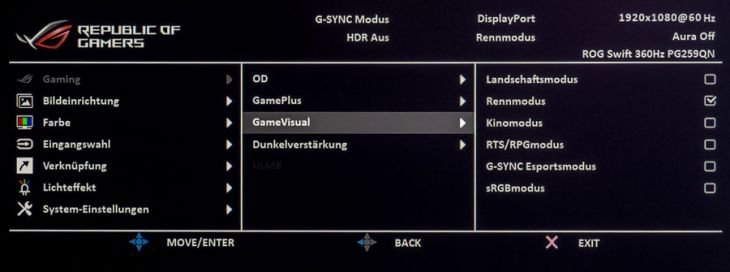
Die Kategorie „Farbe“ bietet umfangreiche Einstellungen, die aufgrund des IPS-Panels besonders für Bildbearbeiter interessant sein dürfte, die im sRGB-Farbraum unterwegs sind. Hier werden Farbtemperatur und Gamma nicht nur rudimentär, sondern mit Zahlenwerten beschrieben. Löblich muss man erwähnen, dass die gemessenen Gammawerte vor der Kalibrierung nur minimale Abweichungen zu den gewählten Gammawerten zeigen.
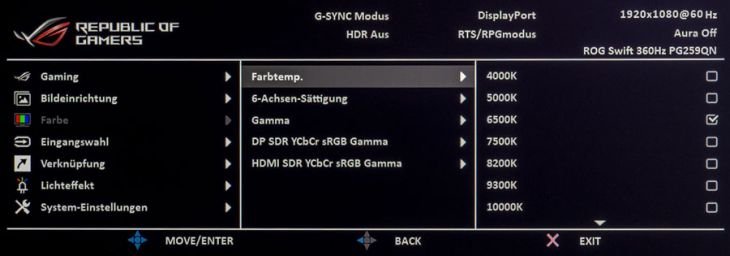
Unter der Kategorie „Lichteffekt“ lässt sich die RGB-Beleuchtung des Monitors an der Rückwand über die Einstellungsebene „Aura RGB“ in verschiedenen Arten beleuchten.
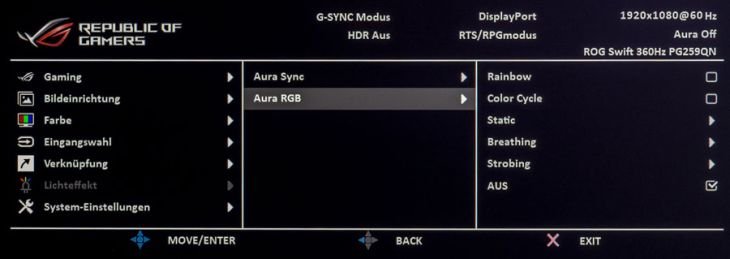
Darüber hinaus ist es über „Aura Sync“ mithilfe der Software „Armoury Crate“ möglich, mehrere AuraSync-Geräte zu synchronisieren. Hierfür muss der Monitor allerdings per USB mit dem Computer verbunden werden.
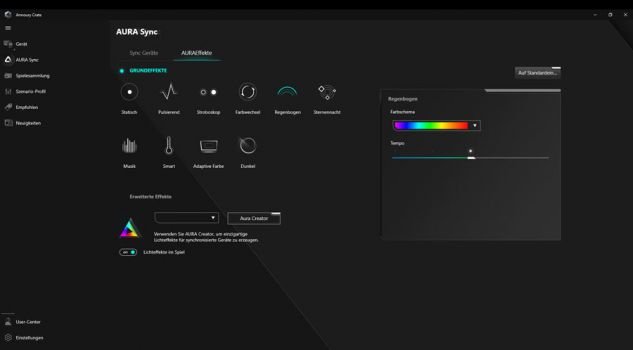
Auf dem oberen Rahmen befindet sich ein kleiner Helligkeitssensor, der über „System-Einstellungen-> Autom. SDR Helligkeit“ aktiviert werden kann.

Bei einem völlig abgedunkelten Raum wird die Leuchtdichte dann von der Elektronik langsam, unabhängig von der eingestellten Helligkeit, automatisch auf 81 cd/m² heruntergesetzt.
Insgesamt kann der ASUS ROG Swift PG259QN durch eine Fülle an Einstellungsmöglichkeiten punkten, und auch die intuitive und leichte Bedienung, die wir bereits von anderen ROG-Displays kennen, verdient ein Lob.

































